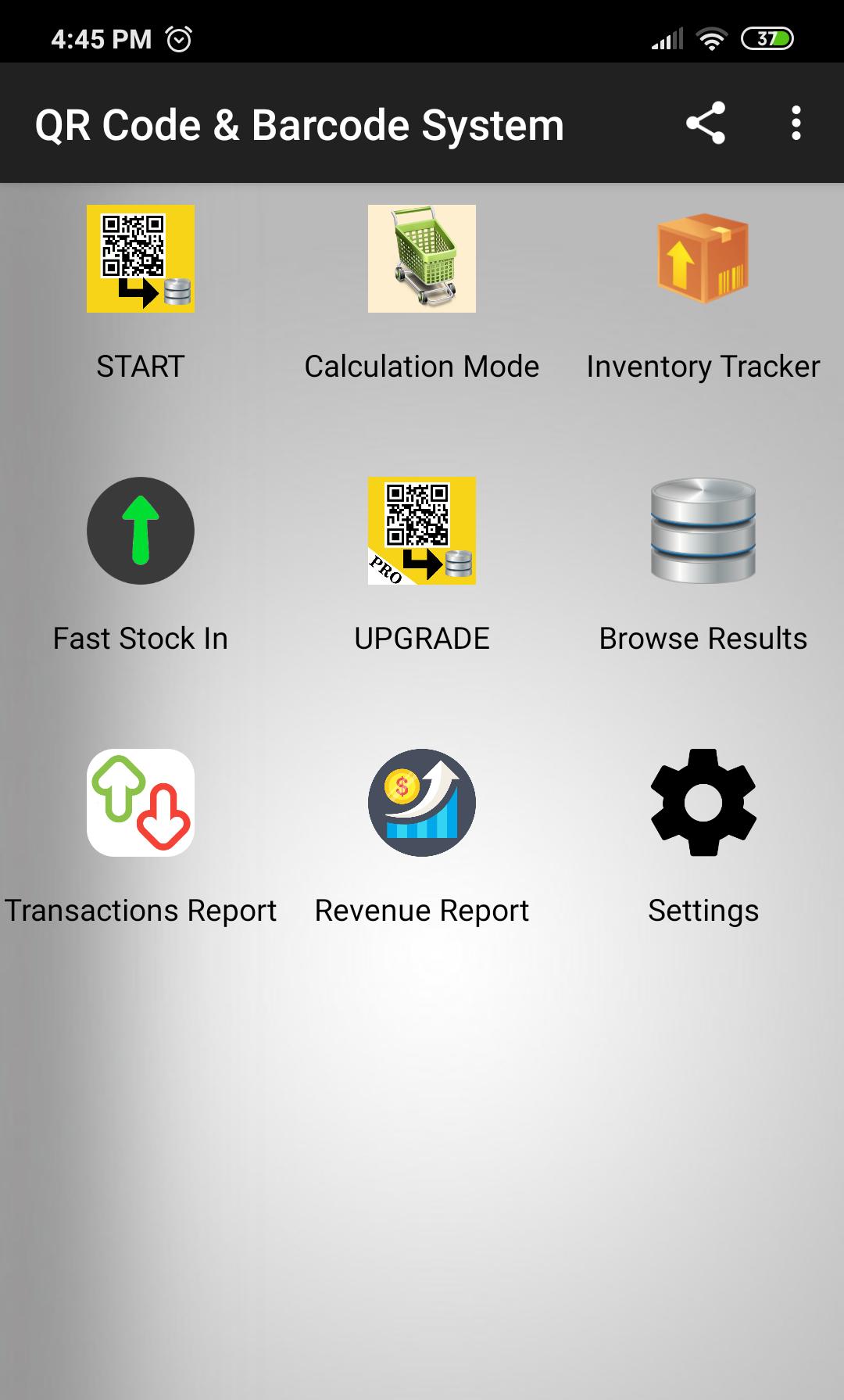
 バージョン
32.0-demo
バージョン
32.0-demo
 パッケージ名
com.pmobile.barcodeapp
パッケージ名
com.pmobile.barcodeapp
 カテゴリ
教育学習
カテゴリ
教育学習
 サイズ
4.25MB
サイズ
4.25MB
QRコードとバーコードを読んで保存します。在庫トラッカー。バックアップ/復元機能。
シンプルな商用バーコードとQRコードシステム
そして今、収益レポートがあります!
毎日、毎週、毎月、またはすべての時間で利益、コスト、収益を追跡してください!
高速QRコードとバーコードリーダーとセーバー
在庫トラッカーを使用すると、製品の株価を追跡できます。
計算モジュールを使用すると、「販売」を行うと、スキャンされたアイテムの価格を合計し、株価を削減できます。
これはデモバージョンであり、いくつかの制限があります。
ここから完全なプロバージョンをインストールできます。
https://play.google.com/store/apps/details?id=com.pmobile.barcodeapppro
プロバージョン:
+データベースをXLSファイルサポートにエクスポートします
+ XLSファイルをデータベースサポートにインポートします
+無限コード録音。
使い方は?
*デバイスのカメラを使用して、「開始」ボタンをタッチし、QRコードをプレビューするだけです。
*スキャンされたコードが以前に保存された場合、詳細が表示されます。
*「設定」ページからこれを無効にできます。
*ライトでは不十分な場合は、フラッシュオン/オフを切り替えることができます。
*データベースQRコードとバーコードを読んで保存できます。
*「インベントリトラッカー」ボタンで、レコードの在庫情報を管理できます。アイテムを選択して、ストック入力/出力を追加します。
*「トランザクションレポート」ボタンでは、毎日、毎週、毎月の在庫取引を見ることができます。
*「結果の参照」ボタンで、保存されたコードで検索してフィルタリングできます。それらのいずれかを選択することにより、編集または削除できます。
*結果サポートのエクスポートとインポートは、Proバージョンでのみ利用できます。
*「結果のエクスポート」サポートにより、結果をXLSファイルにエクスポートできます。ファイルは、SDカードの「QRCode_Reader_Exports」ディレクトリに保存されます。 (プロバージョンのみ)
*「結果のインポート」サポートにより、 "qrcode_reader_exports "ディレクトリにあるxlsファイルからデータベースにデータをインポートできます。 (プロバージョンのみ)
Browse-> Recordの詳細ページでレコードに画像を追加できます。
[編集]ボタンをタッチし、[画像]ボタンを選択し、[保存]ボタンをタッチします。ボタンをタッチします。
計算モードの使用
1.バーコードをスキャンします。レコードが見つかった場合、アイテムがリストされ、価格が合計されます。
2。スキャンボタンをタッチして、新しいアイテムをスキャンして追加します。
3.アイテムをタッチして、コピーの数を編集します。
4.アイテムのキャンセルボタンをタッチして、リストから削除します。
ご質問や提案については、[email protected]にお問い合わせください。
商人の可能な使用シナリオ:
製品の価格は、バーコードをスキャンして見つけることができます。
1.まず、製品のバーコードをスキャンして保存し、価格とともに保存します。このようにして、独自のバーコードデータベースを作成します。
2。その後、必要に応じて、製品バーコードをスキャンし、前に保存した価格情報がポップアップします。
データの損失を避けるために、結果を定期的にファイルにエクスポートすることを強くお勧めします。次に、エクスポートされたファイルをインポートしてデータベースを回復できます。